Utiliser Gdevelop
Introduction
Gdevelop (http://compilgames.net/main-fr.html) est un logiciel libre (licence MIT et GPL v3) développé par Florian Rival. Il permet de créer des jeux sans utiliser de langage de programmation, mais en faisant tout de même appel à la « pensée algorithmique ».
Gdevelop est disponible sous GNU/Linux, Windows et Mac OS X. Il permet de créer des jeux qui fonctionneront sous GNU/Linux, sous Windows ou directement dans un navigateur web (jeux dits « HTML5 »).
Gdevelop est logiciel tout-en-un : il permet de gérer les projets, gérer les images, gérer les animations (sprites), gérer les objets, gérer les événements…
Un moteur physique est inclus ainsi qu’une gestion relativement poussée des éclairages
Il est facile à prendre en main, même pour des personnes ayant des connaissances sommaires en matière d’informatique, il est donc tout à fait adapté à des élèves de seconde dans le cadre de l’enseignement d’exploration ICN.
Vous trouverez dans cette archive toutes les images nécessaires à la conception du jeu.
Vidéo : présentation de Gdevelop
Transcription
Intérêts pédagogiques
Gdevelop permet de se familiariser avec la gestion événementielle asynchrone (créer plusieurs événements indépendants les uns des autres, chaque événement permettant de déclencher une suite d’instructions). Ce principe, que l’on retrouve dans la programmation classique demande aux élèves de faire d’une grande rigueur dans les cas complexes afin d’obtenir ce qui est attendu.
Gdevelop permet également de travailler sur la notion de variable et notamment de s’interroger sur les différences entre les variables globales et les variables locales.
Le « couple » gestion événementielle asynchrone – variable peut entrainer des situations intéressantes , par exemple, quand la modification de la valeur contenue dans une variable est déclenchée par un événement.
La création d’un jeu avec Gdevelop peut aussi être l’occasion de travailler avec un logiciel de création graphique comme Gimp, en effet, si les élèves disposent de suffisamment de temps, ils peuvent consacrer une partie de ce temps à la prise en main de ce logiciel (il existe énormément de ressources disponibles sur le Net). Ils peuvent ensuite concevoir leurs propres sprites et décors.
Ressources complémentaires
Pour découvrir tout le potentiel de gdevelop, je vous invite à consulter les ressources suivantes :
- Le tutoriel rédigé par Victor Levasseur vous permettra de comprendre les principes de bases du développement de jeux avec GDevelop : https://zestedesavoir.com/tutoriels/912/realisez-un-jeu-de-plates-formes-avec-gdevelop/installation-et-preparation-de-gdevelop/
- http://wiki.compilgames.net/doku.php/fr/gdevelop/tutorials/debutant
N.B : attention, ce tutoriel est un peu ancien, les captures d’écran peuvent ne pas correspondre à la version actuelle de GDevelop). - Vous trouverez aussi sur le wiki officiel d’autres ressources (textes ou vidéos) en français ou en anglais : http://wiki.compilgames.net/doku.php
- N’hésitez pas à poser des questions sur le forum consacré à GDevelop : http://forum.compilgames.net/viewforum.php?f=3&sid=0c60af3665f8dc63e5947ac1befed095
Exporter un projet sur le web
Gdevelop offre la possibilité d’exporter un projet afin qu’il puisse être exécuté sur un site web. Vous aurez à utiliser cette fonctionnalité pour l’évaluation de cette séquence sur le jeu vidéo.
Comment faire ?
- Dans le menu « Fichier », choisissez « Exporter ».
- Laissez l’option « Exporter vers un site web ».
- Choisissez le répertoire de destination : attention tout le contenu du répertoire sera écrasé; le mieux est donc de choisir un répertoire vide.
- Vérifiez que la case « Minifier et optimiser » est cochée. Cette option nécessite que Node.js soit installé.
- Cliquez sur « Exporter ».
- Le résultat est un ensemble de fichiers, sans sous-répertoire (si ce n’est pas le cas, recommencez en vous assurant que « Minifier et optimiser » est bien coché).
Exemple avec thimble
Une fois votre projet exporté, vous pouvez le déposer chez un hébergeur. Thimble de Mozilla, déjà utilisé dans le C.1, accepte sans problème les projets exportés de Gdevelop. Pour ce faire :
- allez sur le site thimble, connectez-vous (créez un compte si besoin) et cliquez sur « Créer un nouveau projet »;
- dans la colonne de gauche de la page web, supprimez les deux fichiers présents (index.html et style.css, un clic droit fait apparaître le menu idoine);
- ouvrez un explorateur de fichiers et naviguez jusque votre répertoire d’export;
- faites un « glisser-déposer » de l’ensemble des fichiers présents dans ce répertoire vers la colonne de gauche de la page thimble;
- attendez que tous les fichiers soient bien importés (alternativement, vous pouvez faire l’import en cliquant sur le « + » à gauche de « Fichier » et en choisissant « Envoi… »);
- cliquez sur « Publier » en haut à droite de la page thimble : un lien est associé à votre projet, que vous pouvez envoyer à qui vous voulez !
Mini-projet : les images et le partage
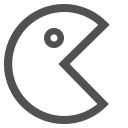 Vous trouverez dans cette archive toutes les images nécessaires à la réalisation du mini-projet.
Vous trouverez dans cette archive toutes les images nécessaires à la réalisation du mini-projet.
Afin d’avoir un retour de vos pairs sur votre projet, et éventuellement valider cette séquence, vous devez publier votre jeu sur le site thimble. Pour ce faire, il vous suffit de suivre la procédure décrite dans ce cours qui vous permettra de créer un lien. Ouvrez ensuite un nouveau sujet de discussion dans le forum ci-dessous, et recopiez-y ce lien en lui adjoignant un petit message d’introduction à votre jeu.
